快速解决任务管理器映像路径显示问题
来源:www.laobaicai.net 发布时间:2014-10-23 16:30
电脑用户们都知道,任务管理器通常被用来查看正在运行的程序以及查看程序所占用的内存情况,但是当用户需要查看正在运行程序的映像路径的时候,该如何让任务管理器显示映像路径呢?下面就一起来看看快速解决任务管理器映像路径显示问题。
1.登录系统桌面在任务栏上右键。选择“任务管理器(K)”打开任务管理器。如下图所示
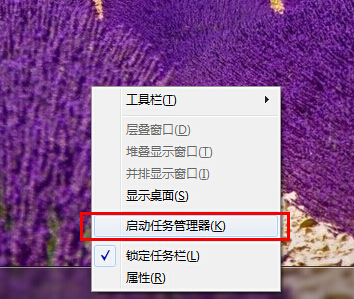
2.点击“查看(V)”打开“选择列(S)…”进入下一步操作。如下图所示
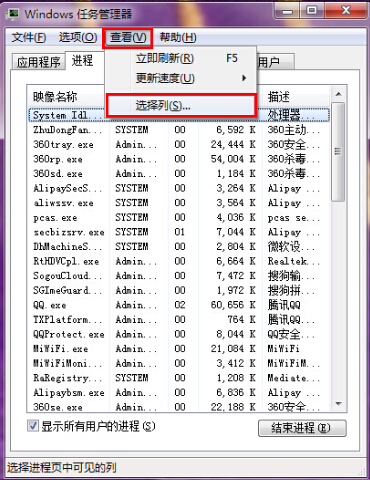
3.拖动滚动条,找到“映像路径名称”点击勾选。如下图所示
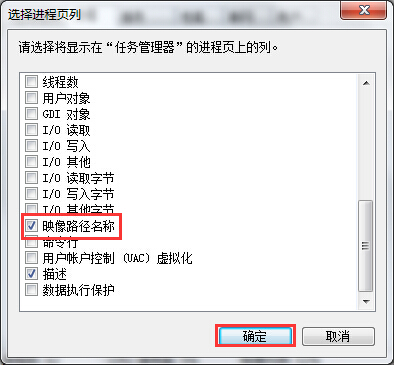
4.完成上述步骤之后,切换到“进程”项,我们可以清楚的看到运行程序的映像路径。如下图所示
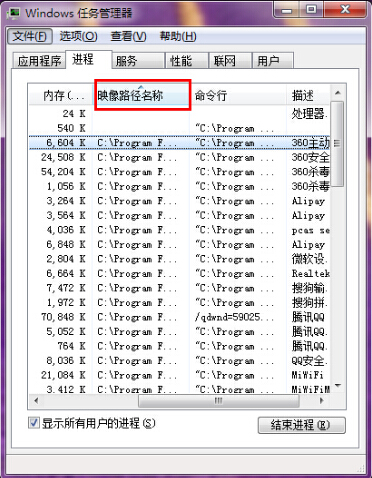
以上就是快速解决任务管理器映像路径显示问题,有遇到此类情况想要让任务管理器显示映像路径的用户可以尝试以上的方法操作看看,希望以上的方法可以给大家带来更多的帮助。
推荐阅读
"Win10累积更新卡在无限重启阶段的修复策略"
- win11系统无法识别移动硬盘怎么办 2024-05-06
- win11系统dns异常无法上网怎么办 2024-05-04
- win11系统如何调整鼠标速度 2024-05-03
- win11系统不显示wifi列表怎么办 2024-05-01
win10系统设置虚拟内存教程分享
- win11系统如何查看内存条卡槽数量 2024-04-29
- win11系统怎么开启节能模式 2024-04-29
- win11系统usb接口无法识别设备如何解决 2024-04-28
- win11系统如何添加网络打印机 2024-04-26
老白菜下载
更多-
 老白菜怎样一键制作u盘启动盘
老白菜怎样一键制作u盘启动盘软件大小:358 MB
-
 老白菜超级u盘启动制作工具UEFI版7.3下载
老白菜超级u盘启动制作工具UEFI版7.3下载软件大小:490 MB
-
 老白菜一键u盘装ghost XP系统详细图文教程
老白菜一键u盘装ghost XP系统详细图文教程软件大小:358 MB
-
 老白菜装机工具在线安装工具下载
老白菜装机工具在线安装工具下载软件大小:3.03 MB










